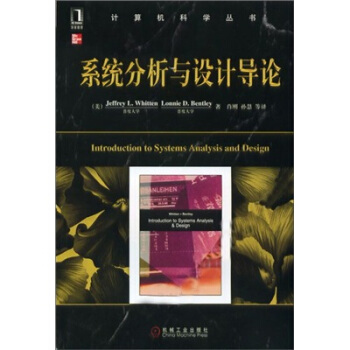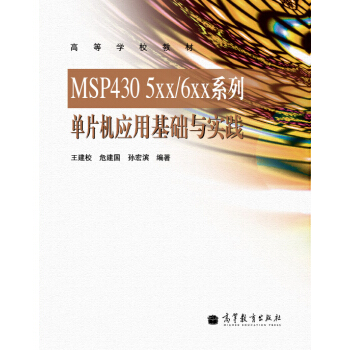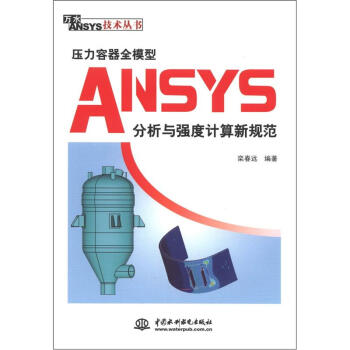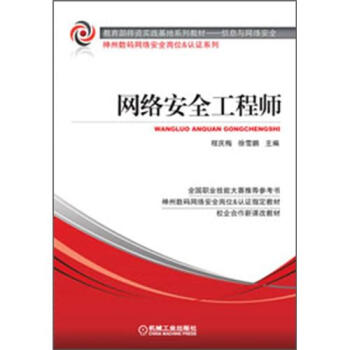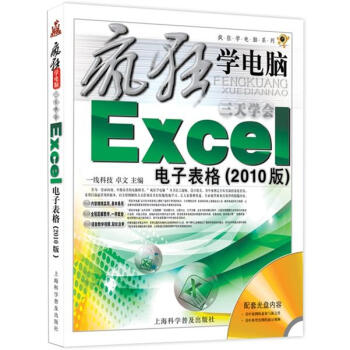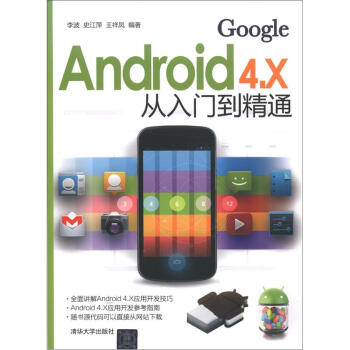具体描述
编辑推荐
逐层深入讲解,起点低,降低学习梯度,初学者快速入门上手,但不降低学习的深度。实例典型实用,边讲解实例边分析,提高设计能力,结合实例提出技巧与注意要点,启发思维方式与方法。
适合从事各种辅助设计的工程技术人员自学使用,配套资源内容丰富,包括教学视频,模型源文件等。
内容简介
本书重点介绍了AutoCAD 2016中文版在产品设计中的应用方法和技巧。全书分为3篇共14章,分别介绍了AutoCAD 2016基础知识、简单二维绘制命令、文字与表格、基本绘图工具、二维编辑命令、复杂二维绘图与编辑命令、尺寸标注、图块及其属性、辅助绘图工具、绘制和编辑三维网格、三维实体绘制、三维实体编辑、机械工程实例、建筑设计工程实例。在介绍的过程中,注意由浅入深,从易到难。本书解说翔实,图文并茂,语言简洁,思路清晰。每一章的知识点都配有案例讲解,使读者对知识点有更进一步的了解;每章后都配有巩固练习,使读者对全章的知识点能够综合运用。本书除利用传统的纸面讲解之外,还随书配送了多功能学习光盘。光盘中包含全书讲解和练习实例的源文件素材。并制作了全程实例视频同步讲解的AVI文件,读者可以轻松愉悦地学习本书。
作者简介
本书由华东交通大学教材基金资助,华东交通大学的贾雪艳、朱爱华两位老师主编,华东交通大学的黄志刚、许玢、沈晓玲、钟礼东、槐创锋、林凤涛、周生通、郝勇、涂嘉、李津等参与了部分章节的编写。另外,Autodesk中国认证考试中心首席专家、石家庄三维书屋文化传播有限公司的胡仁喜博士对全书进行了审校。目录
第1篇 二维绘图篇第1章 AutoCAD 2016基础知识 3
1.1 操作界面 3
1.1.1 标题栏 3
1.1.2 绘图区 4
1.1.3 坐标系图标 5
1.1.4 菜单栏 5
1.1.5 工具栏 7
1.1.6 命令行窗口 8
1.1.7 布局标签 8
1.1.8 状态栏 9
1.1.9 滚动条 10
1.2 设置绘图环境 11
1.2.1 图形单位设置 11
1.2.2 图形边界设置 12
1.3 图形的缩放和平移 13
1.3.1 实时缩放 13
1.3.2 实时平移 13
1.4 文件管理 14
1.4.1 新建文件 14
1.4.2 打开文件 14
1.4.3 保存文件 14
1.5 基本输入操作 15
1.5.1 命令输入方式 15
1.5.2 命令执行方式 16
1.5.3 命令的重复、撤销、重做 16
1.5.4 坐标系统与数据的输入方法 17
1.5.5 按键定义 18
1.6 上机实验 19
【实验1】熟悉操作界面 19
【实验2】管理图形文件 19
【实验3】数据输入 19
【实验4】用缩放工具查看如图1-40所示零件图的细节部分 19
第2章 简单二维绘制命令 20
2.1 直线类命令 20
2.1.1 直线段 20
2.1.2 构造线 21
2.2 圆类命令 22
2.2.1 圆 22
2.2.2 圆弧 24
2.2.3 圆环 26
2.2.4 椭圆与椭圆弧 26
2.3 平面图形 28
2.3.1 矩形 28
2.3.2 正多边形 30
2.4 点 31
2.4.1 点 31
2.4.2 等分点 32
2.4.3 测量点 32
2.5 综合演练—汽车的绘制 33
2.6 上机实验 35
【实验1】绘制如图2-61所示的螺栓 35
【实验2】绘制如图2-62所示的连环圆 35
【实验3】绘制如图2-63所示的五瓣梅 36
【实验4】绘制如图2-64所示的卡通造型 36
【实验5】绘制如图2-65所示的棘轮 36
第3章 文字与表格 37
3.1 文本样式 37
3.2 文本标注 39
3.2.1 单行文本标注 39
3.2.2 多行文本标注 41
3.3 文本编辑 44
3.4 表格 45
3.4.1 定义表格样式 45
3.4.2 创建表格 46
3.4.3 表格文字编辑 47
3.5 综合演练—绘制电气制图样板图 49
3.6 上机实验 52
【实验1】标注如图3-59所示的技术要求 52
【实验2】在“实验1”标注的技术要求中加入下面一段文字 52
【实验3】绘制如图3-60所示的齿轮
参数表 53
第4章 基本绘图工具 54
4.1 设置图层 54
4.1.1 利用对话框设置图层 54
4.1.2 利用面板设置图层 57
4.2 设置颜色 58
4.3 图层的线型 59
4.3.1 在“图层特性管理器”对话框中设置线型 59
4.3.2 直接设置线型 60
4.4 精确绘图 61
4.5 对象约束 67
4.5.1 建立几何约束 67
4.5.2 设置几何约束 68
4.5.3 建立尺寸约束 70
4.5.4 设置尺寸约束 70
4.6 综合演练—轴 72
4.7 上机实验 74
【实验 1】利用图层命令绘制如图4-68所示的螺母 74
【实验2】如图4-69所示,过四边形上、下边延长线交点作四边形右边的平行线 74
第5章 二维编辑命令 76
5.1 选择对象 76
5.2 复制类命令 78
5.2.1 复制命令 78
5.2.2 镜像命令 80
5.2.3 偏移命令 81
5.2.4 阵列命令 83
5.3 删除及恢复类命令 84
5.3.1 删除命令 84
5.3.2 恢复命令 84
5.3.3 清除命令 84
5.4 改变位置类命令 85
5.4.1 移动命令 85
5.4.2 旋转命令 87
5.4.3 缩放命令 88
5.5 改变几何特性类命令 90
5.5.1 修剪命令 90
5.5.2 延伸命令 92
5.5.3 拉伸命令 94
5.5.4 拉长命令 95
5.5.5 圆角命令 97
5.5.6 倒角命令 103
5.5.7 打断命令 106
5.5.8 打断于点命令 106
5.5.9 分解命令 107
5.5.10 合并命令 109
5.6 综合演练—螺母 109
5.7 上机实验 113
【实验1】绘制如图5-169所示的轴 113
【实验2】绘制如图5-170所示的吊钩 113
【实验3】绘制如图5-171所示的均布结构图形 113
【实验4】绘制如图5-172所示的轴承座 113
第6章 复杂二维绘图与编辑命令 115
6.1 多段线 115
6.2 样条曲线 117
6.3 多线 120
6.3.1 绘制多线 120
6.3.2 定义多线样式 121
6.3.3 编辑多线 122
6.4 图案填充 124
6.4.1 基本概念 124
6.4.2 图案填充的操作 125
6.4.3 渐变色的操作 127
6.4.4 边界的操作 127
6.4.5 编辑填充的图案 127
6.5 对象编辑命令 129
6.5.1 钳夹功能 129
6.5.2 修改对象属性 130
6.6 综合演练—深沟球轴承 132
6.7 上机实验 134
【实验1】绘制如图6-80所示的浴缸 134
【实验2】绘制如图6-81所示的墙体 135
【实验3】绘制如图6-82所示的灯具 135
【实验4】绘制如图6-83所示的油杯 135
第7章 尺寸标注 136
7.1 尺寸样式 136
7.1.1 新建或修改尺寸样式 136
7.1.2 线 138
7.2 标注尺寸 138
7.2.1 长度型尺寸标注 139
7.2.2 对齐标注 140
7.2.3 角度型尺寸标注 141
7.2.4 直径标注 142
7.2.5 基线标注 145
7.2.6 连续标注 145
7.3 引线标注 147
7.3.1 利用LEADER命令进行引线标注 147
7.3.2 快速引线标注 148
7.4 形位公差 153
7.5 综合演练—标注阀盖尺寸 157
7.6 上机实验 161
【实验1】标注如图7-83所示的挂轮架尺寸 161
【实验2】标注如图7-84所示的轴尺寸 161
第8章 图块及其属性 162
8.1 图块操作 162
8.1.1 定义图块 162
8.1.2 图块的存盘 163
8.1.3 图块的插入 164
8.1.4 动态块 167
8.2 图块属性 170
8.2.1 定义图块属性 170
8.2.2 修改属性的定义 171
8.2.3 图块属性编辑 171
8.3 综合演练—微波炉电路图 173
8.4 上机实验 184
【实验1】标注如图8-118所示的穹顶展览馆立面图形的标高符号 184
【实验2】标注如图8-119所示的齿轮表面粗糙度 185
第9章 辅助绘图工具 186
9.1 设计中心 186
9.1.1 启动设计中心 187
9.1.2 插入图块 187
9.1.3 图形复制 188
9.2 工具选项板 188
9.2.1 打开工具选项板 188
9.2.2 新建工具选项板 189
9.2.3 向工具选项板中添加内容 189
9.3 对象查询 190
9.3.1 查询距离 190
9.3.2 查询对象状态 191
9.4 综合演练—绘制居室布置
平面图 192
9.5 上机实验 194
【实验1】利用工具选项板绘制如图9-24所示的图形 194
【实验2】利用设计中心创建一个常用机械零件工具选项板,并利用该选项板绘制如图9-25所示的盘盖组装图 195
第2篇 三维绘图篇
第10章 绘制和编辑三维网格 199
10.1 三维坐标系统 199
10.1.1 右手法则与坐标系 199
10.1.2 创建坐标系 200
10.1.3 动态坐标系 201
10.2 观察模式 201
10.2.1 动态观察 201
10.2.2 视图控制器 202
10.3 绘制基本三维网格 203
10.3.1 绘制网格长方体 203
10.3.2 绘制网格圆锥体 203
10.4 绘制三维网格曲面 206
10.4.1 直纹网格 206
10.4.2 平移网格 206
10.4.3 边界网格 206
10.4.4 旋转网格 207
10.5 综合演练—茶壶 209
10.5.1 绘制茶壶拉伸截面 209
10.5.2 拉伸茶壶截面 210
10.5.3 绘制茶壶盖 212
10.6 上机实验 213
【实验1】利用三维动态观察器观察如图10-52所示的泵盖图形 213
【实验2】绘制如图10-53所示的小凉亭 213
第11章 三维实体绘制 215
11.1 创建基本三维建模 215
11.1.1 螺旋体 215
11.1.2 长方体 216
11.1.3 圆柱体 217
11.2 布尔运算 219
11.3 特征操作 221
11.3.1 拉伸 221
11.3.2 旋转 224
11.3.3 扫掠 226
11.3.4 放样 229
11.3.5 拖曳 230
11.4 特殊视图 230
11.4.1 剖切 230
11.4.2 剖切截面 231
11.5 建模三维操作 235
11.5.1 倒角 235
11.5.2 圆角 237
11.5.3 干涉检查 239
11.6 综合演练—饮水机 240
11.6.1 饮水机机座 240
11.6.2 水桶 245
11.7 上机实验 246
【实验1】绘制如图11-148所示的透镜 246
【实验2】绘制如图11-149所示的绘图模板 246
【实验3】绘制如图11-150所示的接头 247
第12章 三维实体编辑 248
12.1 编辑三维曲面 248
12.1.1 三维阵列 248
12.1.2 三维镜像 250
12.1.3 对齐对象 255
12.1.4 三维移动 255
12.1.5 三维旋转 259
12.2 编辑实体 262
12.2.1 拉伸面 262
12.2.2 删除面 263
12.2.3 旋转面 266
12.2.4 倾斜面 269
12.2.5 着色面 271
12.2.6 抽壳 271
12.2.7 复制边 275
12.2.8 夹点编辑 279
12.3 显示形式 279
12.3.1 消隐 280
12.3.2 视觉样式 280
12.3.3 视觉样式管理器 281
12.4 渲染实体 281
12.4.1 设置光源 282
13.4.2 渲染环境 282
12.4.3 贴图 282
12.4.4 材质 283
12.4.5 渲染 284
12.5 综合演练—壳体 289
12.5.1 绘制壳体主体 289
12.5.2 绘制壳体的其他部分 294
12.5.3 倒角与渲染视图 296
12.6 上机实验 296
【实验1】绘制如图12-233所示的三通管 296
【实验2】绘制如图12-234所示的轴 296
【实验3】绘制如图12-235所示的建筑拱顶 297
第3篇 综合实例篇
第13章 机械工程实例 301
13.1 完整零件图绘制方法 301
13.1.1 零件图内容 301
13.1.2 零件图绘制过程 301
13.2 零件图绘制实例 301
13.2.1 圆柱齿轮 301
13.2.2 减速器箱体 308
13.3 完整装配图绘制方法 317
13.3.1 装配图内容 317
13.3.2 装配图绘制过程 318
13.4 减速器装配图 318
13.4.1 配置绘图环境 318
13.4.2 拼装装配图 319
13.4.3 修剪装配图 320
13.4.4 标注装配图 321
13.4.5 填写标题栏和明细表 321
13.5 上机实验 322
【实验1】绘制图13-91所示阀体零件图 322
【实验2】绘制图13-92所示球阀装配图 323
第14章 建筑设计工程实例 324
14.1 建筑绘图概述 324
14.1.1 建筑设计概述 324
14.1.2 建筑设计特点 325
14.1.3 建筑总平面图概述 328
14.1.4 建筑平面图概述 330
14.1.5 建筑立面图概述 331
14.1.6 建筑剖面图概述 331
14.1.7 建筑详图概述 332
14.2 别墅建筑图绘制 332
14.2.1 绘制别墅平面图 332
14.2.2 绘制别墅立面图 339
14.2.3 绘制别墅剖面图 343
14.2.4 绘制别墅建筑详图 345
14.3 上机实验 350
【实验1】绘制图14-126所示信息中心总平面图—新建建筑与辅助设施 350
【实验2】绘制图14-127所示居民楼侧立面图—绘制底层立面图 350
用户评价
这次拿到这本《AutoCAD 2016中文版从入门到精通》,最大的惊喜在于它完全颠覆了我之前对技术类书籍“枯燥乏味”的刻板印象。这本书在讲解AutoCAD的各项功能时,并非生硬地罗列命令和参数,而是巧妙地穿插了一些生动的实际应用场景,例如在讲解“尺寸标注”时,会结合绘制一张简单的施工图来展示如何准确地标注长度、角度和半径;在讲解“块参照”时,则会模拟一个重复构件的设计流程,让我们体会到提高效率的乐趣。我最喜欢的是那些“拓展视野”和“高级技巧”的章节,虽然目前还不敢说完全掌握,但从中窥见的那些能够极大地提升工作效率的技巧,比如参数化绘图、动态块的应用,让我对AutoCAD的强大功能有了更深刻的认识,也激发了我进一步深入学习的动力。这本书的语言风格也非常亲切,不像某些技术文档那样冰冷,更像是一位经验丰富的老师在循循善诱,让我觉得学习过程充满了乐趣和成就感,而不是一种负担。
评分阅读《AutoCAD 2016中文版从入门到精通》这本书,最大的感触就是其内容的高度实用性和针对性。这本书不是那种泛泛而谈的理论书籍,而是紧密围绕AutoCAD 2016中文版这款软件的实际操作展开。我在学习过程中,发现书中对于那些日常工作中经常会遇到的问题,比如“如何快速修改批量图形”、“如何避免文件丢失”等,都提供了非常详细且有效的解决方案。书中的“疑难解答”和“提高效率的秘诀”等章节,更是让我眼前一亮,让我意识到了很多之前从未考虑过的优化操作方式。我特别喜欢书中那些“项目实践”的案例,通过模拟真实的设计项目,让我能够将所学的知识融会贯通,并在实践中巩固和提升。这种“边学边练”的学习模式,对于我这样一个需要快速上手并应用于实际工作的人来说,简直是如获至宝。
评分拿到《AutoCAD 2016中文版从入门到精通》这本书,我感受到了编写者在内容编排上的匠心独运。这本书不仅仅是一本操作指南,更像是一本循序渐进的学习教程。从最基础的鼠标操作、快捷键的运用,到复杂的阵列、阵列复制、以及布尔运算等高级技巧,都进行了详细的讲解。我特别欣赏的是书中对于“图形的标准化”和“图块管理”的阐述,这对于保证设计成果的规范性和可维护性至关重要。同时,书中还涉及了一些关于“自定义命令”和“插件的安装与使用”的内容,这让我看到了AutoCAD在个性化设置和功能扩展方面的强大潜力,为我日后的深入学习指明了方向。这本书的语言流畅易懂,图文并茂,即使是对AutoCAD完全陌生的读者,也能在轻松愉快的氛围中掌握核心技能,逐步走向精通。
评分拿到《AutoCAD 2016中文版从入门到精通》这本书,我首先被它严谨的结构和详尽的细节所吸引。从最基本的界面介绍,到绘图、编辑、标注、图层、打印等核心功能,每一个知识点都进行了深入浅出的讲解。尤其是关于“绘制命令”的部分,不仅仅是简单地列出命令名称和语法,而是通过大量的截图和图示,清晰地展示了每一步操作的视觉效果,让我这个零基础的学习者也能迅速理解。我尤其对“三维建模基础”和“渲染与动画”这几章的内容非常期待,虽然目前还停留在理论层面,但看到书中介绍的曲面建模、实体建模以及各种材质和灯光的设置,仿佛已经能想象出制作出精美三维模型的场景,这无疑为我的学习增添了更多的可能性和探索空间。这本书的编写,可以说真正做到了“从入门到精通”的承诺,它提供了一个完整的学习路径,让我在掌握基本功的同时,也能逐渐接触到更加专业和高级的应用。
评分刚拿到这本《AutoCAD 2016中文版从入门到精通》,感觉沉甸甸的,书页泛着淡淡的油墨香,触感非常扎实。迫不及待地翻开,首先映入眼帘的是目录,清晰地划分了从基础概念到高级技巧的各个章节,让我对学习路径有了初步的规划。虽然我之前对AutoCAD一无所知,但看着书上那些条理分明的标题,比如“绘制直线、圆、多边形的基础操作”或者“图层管理与编辑技巧”,心里就涌起一股莫名的踏实感,仿佛这些曾经高不可攀的专业技能,就在这厚厚的书页里,等待着我去一一解锁。我尤其关注那些“案例分析”和“疑难解答”的部分,觉得这对于我这种初学者来说,能够帮助我理解理论知识在实际应用中的体现,并且快速解决可能遇到的难题,避免走弯路。总的来说,这本书的结构设计得很合理,排版也足够清晰,文字大小适中,让我觉得阅读起来不会感到吃力,是一种非常令人愉悦的预习体验。我甚至可以想象到,当我在电脑前跟着书上的步骤一步步操作时,那种从懵懂到清晰的豁然开朗的感觉。
评分可以光盘不怎么样,快递服务特别好。
评分卖家发货速度很快,包装很仔细。此书质量很好,价格很实惠,内容很丰富。下次再来选购哦!
评分此用户未填写评价内容
评分字很清楚,还算满意
评分可惜光盘没有软件 只有讲解
评分想要自学的可以拥有的一本书,毕竟是自学所以多看多实践 慢慢就理解的更彻底 记得更牢 一分耕耘 一分收获 书本上写的始终就在书本上呢 怎么去把书本知识转化为自我实现的能力 还是要靠自己。
评分开始学习了,讲解蛮详细的
评分就是喜欢京东物流的快速,收到的书也很好
评分很不错,性价比蛮高,有京东就不用去超市了
相关图书
本站所有内容均为互联网搜索引擎提供的公开搜索信息,本站不存储任何数据与内容,任何内容与数据均与本站无关,如有需要请联系相关搜索引擎包括但不限于百度,google,bing,sogou 等
© 2026 book.idnshop.cc All Rights Reserved. 静思书屋 版权所有

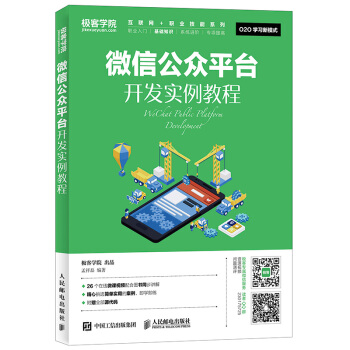
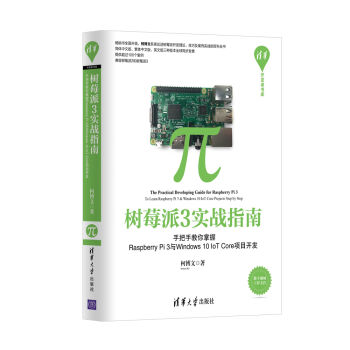
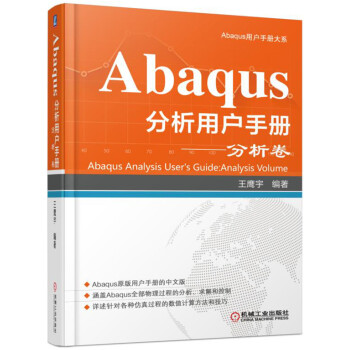
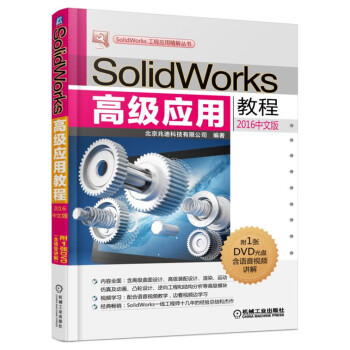
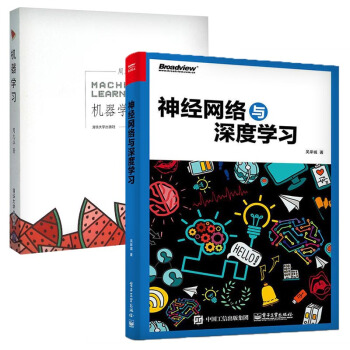
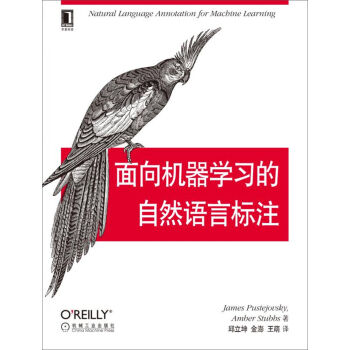
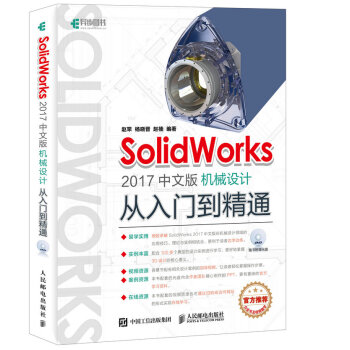
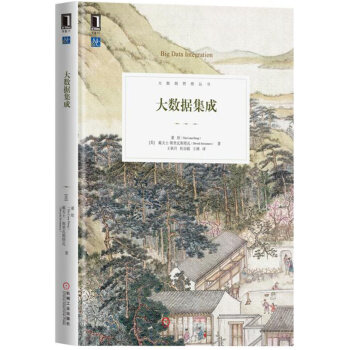
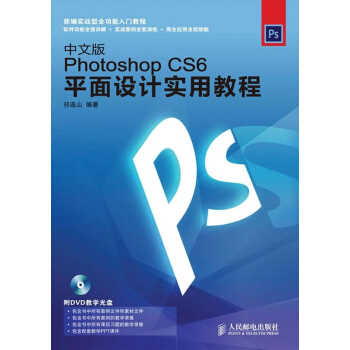
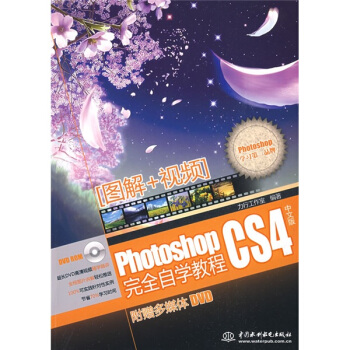


![MPC5554/5553微处理器揭秘(附CD-ROM光盘1张) [MPC5554/5553 Revealed] pdf epub mobi 电子书 下载](https://pic.tinynews.org/10473035/2de96574-8c79-4203-b392-0c21dd3d8ea2.jpg)